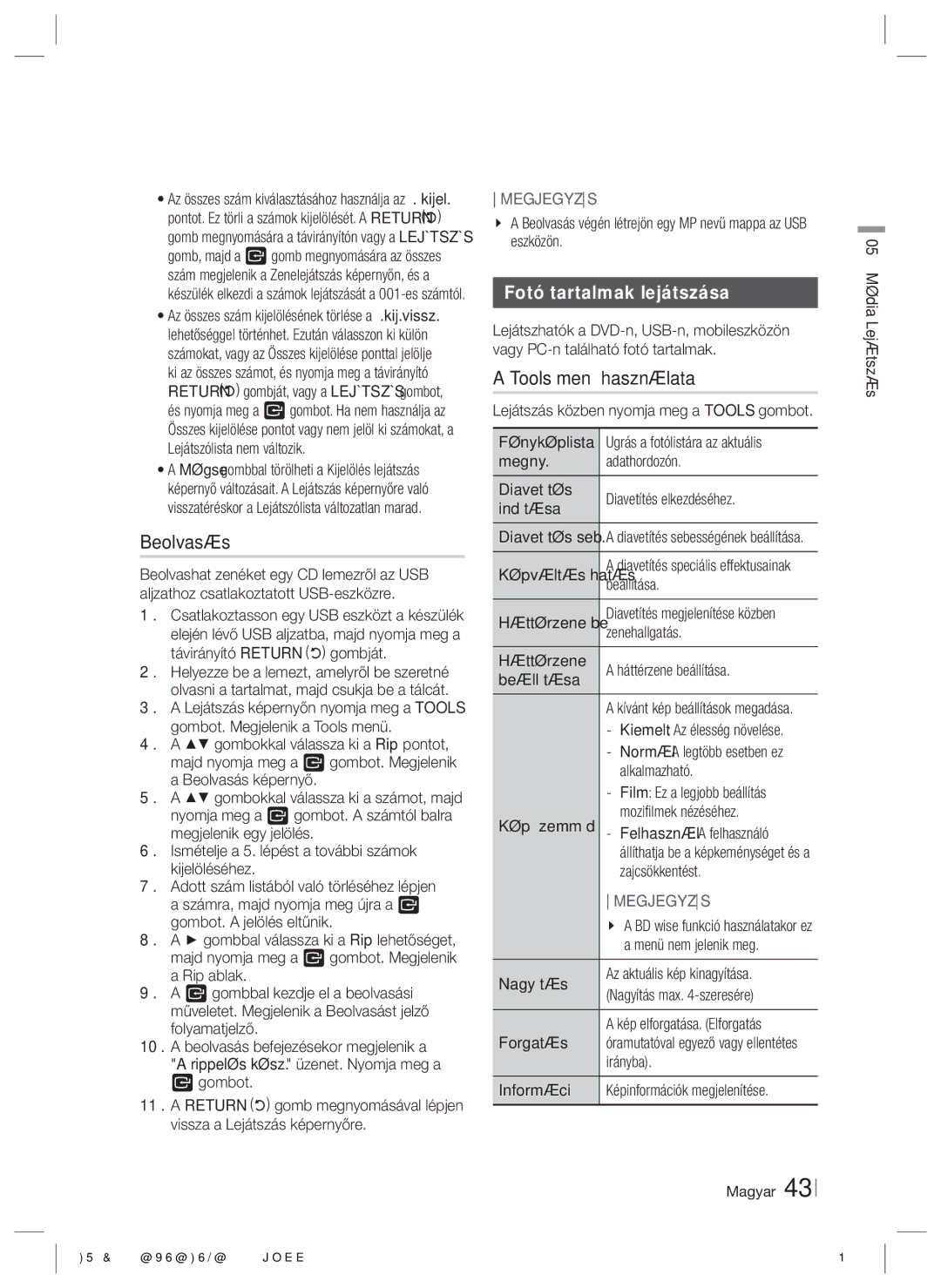Dziękujemy za zakup produktu firmy Samsung
Domowej Blu-ray
Ostrzeżenie
Informacje Dotyczące Bezpieczeństwa
Obrażenia ciała
Polski
Ostrzeżenia dotyczące Postępowania z urządzeniem
Przechowywanie i postępowanie z Płytami
Korzystanie z funkcji 3D
Trzymanie płyt
Copyright
Licencja
Niniejsze urządzenie nie przekształca treści 2D w 3D
Informacja o licencji Open Source
21 Podłączanie do urządzeń zewnętrznych
Spis Treści
Korzystanie z funkcji Smart Hub
BD-LIVE
Zgodność płyt i formatów
Rozpoczynanie Użytkowania
Typy płyt i zawartości, które może odtwarzać urządzenie
Typy płyt, których urządzenie nie odtwarza
Logo płyt odtwarzanych przez urządzenie
Kod regionu
Obsługiwane formaty
Obsługa plików muzycznych
Lpcm
Obsługa pliku wideo
WMA
AAC
Avchd ang. Advanced Video Codec High Definition
Uwagi dotyczące połączeń USB
MPEG4 SP, ASP
„x.v.Colour to znak towarowy firmy Sony Corporation
Przewód zasilania
Akcesoria
Rozpoczynanie Użytkowania Polski
Pilot/baterie rozmiar AAA
Panel tylny
Panel przedni
Opis pilota
Pilot
Wkładanie baterii do pilota
Konfiguracja pilota
Kody sterowania telewizora
Podłączanie głośników
Podłączanie
Elementy zestawu głośników
HT-E4200 HT-ES4200
Sposób 2. Można ustawić głośniki poziomo Położyć na stoliku
Montaż głośników tylko HT-ES4200
Stojakach i położyć na stoliku lub
Podłodze Sposób 4. Można ustawić głośniki pionowo
Montaż na partycji
Montaż przedniego głośnika tylko HT-ES4200
Montaż na stojaku
Wygląd po zamontowaniu głośnika
Przypadku modelu HT-E4200
Podłączanie głośników tylko HT-ES4200
Przedniego głośnika do kolorów gniazd w przednim głośniku
Subwoofer Głośnik przedni L
Podłączanie do urządzeń iPod/iPhone
Podłączanie anteny FM
Antena FM w zestawie
Urządzenie nie odbiera stacji AM
Podłączanie do telewizora
Wybierz sposób 1 lub
Przewód sprzedawany osobno
BD/DVD D. in AUX R. Ipod FM
Podłączanie do urządzeń zewnętrznych
Przewód kupowany Oddzielnie
Przewód kupowany Oddzielnie. Sposób
Modem szerokopasmowy Ze zintegrowanym ruterem
Sieć przewodowa
Ruter
Modem Szerokopasmowy
Procedura wstępnych ustawień
Ustawienia
Przypadku podłączenia kabla
Sieciowego
Dostępne są cztery opcje
Ekran główny
Smart Hub. Uruchamia funkcję Smart Hub. Z funkcji
AllShare Play. Umożliwia odtwarzanie filmów wideo, zdjęć
Otwieranie ekranu Ustawienia
Obraz
Ustawienia funkcje menu
Sieć
Dźwięk
System
HDMI-CEC
Hdmi
Techniczna
Pomoc
Sieci i Internet
Konfigurowanie połączenia sieciowego
Sieć przewodowa
Wpspbc
Sieć bezprzewodowa
Otwórz ekran główny Naciśnij Niebieski D na pilocie
Ustawienia fun. AllShare
Online
Aktualizowanie oprogramowania
Przez USB
Zaznacz opcję Przez USB
Pobr. pliku
Wg dysku
Aktualizacja w trybie gotowości
11 . Włóż płytę do urządzenia
Odtwarzanie Multimediów
Ekran AllShare Play
Korzystanie z ekranu AllShare Play
Modele iPod/iPhone, których Można używać z tym urządzeniem
Odtwarzanie plików w urządzeniu
LUB
Menu Zdjęcia, Wideo nie obsługuje urządzeń iPad ani iPhone
Opcje ekranu Funkcja
Ekran Funkcja
Odtwarzanie komercyjnych płyt audio
Elementy sterowania na ekranie Muzyka
Korzystanie z funkcji AllShare Network
Odtwarzanie płyty z zawartością Nagraną przez użytkownika
Pobieranie oprogramowania AllShare
Kliknij opcję Support u góry strony
Sterowanie plikami z
Komputer Urządzenie
Smartfon
Polski Odtwarzanie Multimediów
Przyciski pilota służące do odtwarzania wideo
Sterowanie odtwarzaniem wideo
Disc Menu
Title Menu
Bonusview
Korzystanie z menu Narz
Przyciski pilota służące do odtwarzania muzyki
Sterowanie odtwarzaniem muzyki
Powtarzanie utworów na płycie Audio CD
Losowe odtwarzanie utworów z płyty audio CD
Wyświetlanie zdjęć
Zgrywanie z płyt
Korzystanie z menu Narz. gdy plik Jest podkreślony
Wyślij
Pomocą funkcji Zaloguj
Załadować
Wszystkie utwory lub pliki
Korzystanie z przycisków na pilocie
Słuchanie radia
Ustawianie dźwięku Mono/Stereo
Programowanie stacji
Informacje dotyczące znaków Wyświetlanych na wyświetlaczu
Aby włączyć wyświetlanie sygnałów RDS
Wskaźnik PTY Typ programu Funkcja PTY Search
Wyszukiwanie programu za pomocą kodu PTY
DSP
Korzystanie z funkcji Smart Hub
Usługi Sieciowe
Funkcja Smart Hub w skrócie
Dostawców wideo oraz podłączonych urządzeń AllShare
Moje aplikacje Wyświetla osobistą galerię
Korzystanie z przeglądarki Web Browser
Którego można pobierać różne aplikacje bezpłatne i płatne
Przeglądarka Web Browser w skrócie
06 Usługi Sieciowe Polski
BD-LIVE
Dodatek
Informacje dodatkowe
Uwaga
Polski Dodatek
Wybór języka dźwięku
Odtwarzanie
AllShare Play
IPod
Tryb Hdmi Tryb Wideo
Rozdzielczość w zależności od trybu wyjścia
Konfiguracja
Odtwarzanie płyt DVD Wyjście HDMI/podłączone Tryb Wideo
PCM
Wybór wyjścia cyfrowego
Bitstream
Odbiornik AV Obsługujący Hdmi
Rozwiązywanie problemów
Należy z niej korzystać tylko w razie potrzeby
Objaw
Urządzenie nie działa Prawidłowo
Oceny
Sprawdź czy połączenie sieciowe jest stabilne
Objaw Sprawdź/Rozwiązanie
Przerywane
Przeciążona
Dane techniczne
Głośnik przedni Subwoofer Impedancja
System głośników 2,1
Wymiary Głośnik przedni Subwoofer 90 x 139 x 168 x 350 x
Głośnik przedni Subwoofer 90 x 1050 x 168 x 350 x
Odpowiednia utylizacja baterii tego produktu
Kontakt z firmą Samsung na całym świecie
Area Contact Centre Web Site
1CH Blu-ray Házimozi rendszer
Figyelmeztetés
Biztonsági Információk
Fontos utasításokat jelöl
És személyi sérülést okozhat
Lemezek tárolása és kezelése
Kezelési óvintézkedések
3D funkció használata
Licenc
Szerzői jog
3D effektus nem minden 3D eszköz esetén működik megfelelően
Készülék nem alakítja át a 2D tartalmakat 3D-re
Magyar Biztonsági Információk
Hangszórók csatlakoztatása Hangszóró részei
Tartalomjegyzék
Smart Hub használata
52 További információk Hibaelhárítás 60 Mûszaki adatok
Lemezek és formátumok kompatibilitása
Az első lépések
Készülékkel lejátszható lemezek és tartalmak
Készülékkel nem lejátszható lemeztípusok
Támogatott zenefájlok
Támogatott formátumok
Fájl Konténer Videó kodek Felbontás
Támogatott videófájlok
Képfrissítési Bitsebesség Audió kodek
Magyar Az Első Lépések
Megjegyzések az USB csatlakozással kapcsolatban
Advanced Video Codec High Definition
Az x.v.Colour a Sony Corporation védjegye
Függően
Tartozékok
Használati utasítás
Tápkábelhez
Hátsó panel
Az elülső panel
Távirányító bemutatása
Távvezérlő
Távirányító beállítása
Elemek behelyezése a távirányítóba
TV vezérlőkódok
Kód
Hangszórók csatlakoztatása
Csatlakozások
Hangszóró részei
Készülék elhelyezése
Össze, és az összeállítás az asztalra
Hangszórók felszerelése csak HT-ES4200
Helyezhető Típus. a hangszórók állvány alakban
Szerelhetők össze, és az összeállítás az
Felszerelés a Partícióra
Az első hangszóró felszerelése csak HT-ES4200
Telepítés az asztali állványra
Helyezze be a csavarokat a hangszórók
HT-E4200 esetén
Hangszórók csatlakoztatása csak HT-ES4200
Vezetéket, majd engedje fel a fület
Fekete
Csatlakoztatás iPod/iPhone-hoz
Az FM antenna csatlakoztatása
Toroidos ferritmag felszerelése a készülék tápkábelére
FM antenna tartozék
Csatlakoztatás TV-hez
Válassza az 1. vagy 2. módszert
Kábel nincs mellékelve
Következők választhatók ki BD/DVD D. in AUX R. Ipod FM
Csatlakoztatás külső eszközökhöz
Kábel nincs mellékelve
Piros Külső eszközök Fehér
Szélessávú Szolgáltatás
Vezetékes hálózat
Router Szélessávú Szolgáltatás Modem
Vezeték nélküli IP megosztó Szélessávú Szolgáltatás
Kezdő beállítási műveletek
Beállítások
Hálózati kábel csatlakoztatásakor
Magyar 04 Beállítások
Főmenü képernyő
Távirányító gombjai a Beállítások menü használatához
Belépés a Beállítások képernyőre
Megjelen
Beállítási menü funkciói
Hálózat
Hang
Rendszer
PIN-kódot a biztonsági funkciók eléréséhez, ha nem hozott
Jelenik meg, ha a lemezen definiálva van
Létre saját jelszót
BD szülői besorolása Megakadályozza a megadott
Hálózatok és az Internet
Hálózati kapcsolat konfigurációja
Vezetékes hálózat
Hálózati beállítások értékeinek beszerzése
Vezeték nélküli hálózat
Windows verziótól függően az információk eltérőek lehetnek
Vezeték nélküli általános Automatikus
AllShare-beállítások
USB-n
Szoftverfrissítés
Lemezről
Letöltéssel
Készenléti frissítés
Média Lejátszás
Az AllShare lejátszási képernyő
Az AllShare Play képernyő használata
USB adathordozón vagy iPod IPhone-on lévő fájlok lejátszása
Készülékhez használható iPod IPhone modellek
Vagy
Funkció képernyő opciói
Funkció képernyő
Kereskedelemben kapható audió Lemezek lejátszása
Kereskedelemben kapható videó Lemezek lejátszása
Az AllShare Hálózati funkció Használata
Felhasználó által rögzített lemez Lejátszása
Az AllShare szoftver letöltése
Kattintson a Support pontra az oldal tetején
AllShare kapcsolat
Készülék
Készülékre
Okostelefon
Videólejátszás vezérlése
Távirányító videólejátszásra használható gombjai
Menu
Tools menü használata
Csak BD/DVD lemezek lejátszásakor Megjelenő menü
Csak fájl lejátszása közben megjelenő menü
Számok ismétlése Audió CD-n
Zenelejátszás vezérlése
Audió CD-n lévő számok keverése
Lejátszási lista létrehozása
Fotó tartalmak lejátszása
Beolvasás
Tools menü használata fájl Kijelölése után
Funkcióval
Story oldalakra
Küldés
Kívánt számra vagy fájlra
Távirányító gombjainak használata
Rádió hallgatása
Mono/sztereó kiválasztása
Csatornák programozása
Kijelzőn megjelenő karakterekről
RDS jelek megjelenítése
PTY Program típus kijelzés és PTY Search funkció
Csatorna keresése PTY kódokkal
Speciális effektusok távirányító Gombjainak használata
Smart Hub használata
Hálózati Szolgáltatások
Smart Hub bemutatása
Family Story Családi tartalmak elérése
Webböngésző áttekintése
Webböngésző használata
Saját alkalmazás Személyes galéria
Különböző fizetős vagy díjmentes alkalmazások letöltéséhez
BD-LIVE
További információk
Függelék
Tudnivalók
Hdmi OUT
Beállítások Lejátszás
BD-adatkezelés
Magyar 07 Függelék
Lejátszás USB adathordozóról
Feliratnyelv kiválasztása
Felbontás a kimeneti mód szerint
Bitfolyam Bitfolyam DTS
Digitális kimenet kiválasztása
AV erősítőállítás
Jelfolyam
Hibaelhárítás
Csak szükség esetén használja
Reset funkció törli az összes beállítást
Normálisan Elfelejtette a korhatáros
Blu-ray/DVD lemez szoftvere megakadályozza
Ellenőrizze, nincs-e bekapcsolva tűzfal
Cím ütközés léphet fel
Ha igen, kapcsolja ki a tűzfalat
Nem lehet csatlakozni a
Mûszaki adatok
Első Subwoofer Impedancia
Csatornás hangszóró rendszer
140Hz~20kHz 40Hz ~ 160Hz
Első Subwoofer
Készülékben használt elemek megfelelő hasznosítása
Keresse fel a Samsung World WIDE-ot
Area Contact Centre Web Site ` Europe
Kanálový Blu-ray Systém domácej zábavy
Varovanie
Bezpečnostné Informácie
Pokyny týkajúce sa zariadenia
Poranenie osôb
Upozornenia pri manipulácii
Uskladnenie a spravovanie diskov
Používanie funkcie 3D
Ak sa na disk dostanú odtlačky prstov alebo sa znečistí
Licencia
Palcovú obrazovku, stojte 138 palcov 3,5 metra od obrazovky
Tento výrobok nekonvertuje 2D obsah na 3D
Bezpečnostné Informácie Slovensky
Informácie o licencii s otvoreným zdrojovým kódom
Pripojenie reproduktorov Komponenty reproduktorov
Obsah
49 Používanie Smart Hub
52 Ďalšie informácie 57 Riešenie problémov Technické údaje
Kompatibilita diskov a formátov
Začíname
Typy diskov a obsahu, ktoré môže váš výrobok prehrávať
Typy diskov, ktoré váš výrobok nedokáže prehrať
Logá diskov, ktoré dokáže výrobok Prehrať
Regionálny kód
Podporované formáty
Podpora hudobných súborov
Prípona Zásobník Video kodek Rozlíšenie
Podpora video súborov
Bitová
Audio kodek
Pokročilý Video kodek s vysokým rozlíšením
Poznámky k USB pripojeniu
Váš výrobok podporuje systémy súborov FAT16, FAT32 a Ntfs
„x.v.Colour je obchodná značka spoločnosti Sony Corporation
Používateľská príručka
Príslušenstvo
Pre napájací kábel
Toroidné feritové jadro
Zadný panel
Predný panel
Opis diaľkového ovládača
Diaľkové ovládanie
Nastavenie diaľkového ovládania
Vloženie batérií do diaľkového ovládača
Kódy ovládania televízora
Veľkosť batérií AAA
Pripojenie reproduktorov
Pripojenia
Komponenty reproduktorov
Umiestnenie produktu
Podobe a umiestniť ich na stôl
Inštalácia reproduktorov len HT-ES4200
Typ 3. Reproduktory môžete inštalovať
Stojanovej podobe a umiestniť ich na stôl
Inštalácia na priehradku
Montáž predného reproduktora len HT-ES4200
Inštalácia na stolový stojan
Reproduktor Základňa Stojana
Prípade modelu HT-E4200
Pripojenie reproduktorov len HT-ES4200
Pripojenie k zariadeniu iPod/iPhone
Pripojenie k FM anténe
FM anténa súčasť dodávky
Tento výrobok neprijíma vysielania AM
Pripojenie k televízoru
Vyberte si buď Spôsob 1, alebo Spôsob
Kábel nie je súčasťou dodávky
Režim zmení v tomto poradí BD/DVD D. in AUX R. Ipod FM
Pripojenie k externým zariadeniam
Pripojenia
Červený
Širokopásmový modem Integrovaným smerovačom
Káblová sieť
Spojenie môže byť káblové alebo bezdrôtové
Širokopásmová Služba
Postup nastavenia úvodných Nastavení
Nastavenia
Prípade pripojenia sieťového kábla
Slovensky Nastavenia
Domovská obrazovka
Vstúpiť / Smerové tlačidlo
Prístup do obrazovky Nastavenia
Alebo zvolíte položku
Podrobné informácie o funkciách
Displej
Funkcie ponuky Nastavenia
Sieť
Zvuk
Systém
Podpora
Konfigurácia vášho sieťového pripojenia
Siete a Internet
Káblová sieť
Stlačte tlačidlo E
Získanie údajov o sieťovom pripojení
Bezdrôtová sieť
Bezdrôtová Všeobecné automatické
Bezdrôtová Všeobecné manuálne
Nastavenia AllShare
On-line
Aktualizácia softvéru
Cez USB
Hornej časti stránky kliknite na položku
Prevzatím
Disku
Aktualizácia v pohot. rež
Zvoľte položku Prevzatím a potom stlačte tlačidlo E
Obrazovka prehrávača AllShare
Prehrávanie Médií
Používanie funkcie AllShare Play
Prehrávanie položiek v mojom zozname
Alebo
Možnosti na obrazovke Funkcia
Obrazovka funkcií
Prehrávanie komerčných audio Diskov
Music Screen Controls
Prehrávanie disku s obsahom Nahraným používateľom
Používanie funkcie Sieť AllShare
Prevzatie softvéru AllShare
Pomocou vášho inteligentného telefónu
Prostredníctvom produktu
Ovládanie prehrávania videa
Používanie ponuky Nástroje
Ponuka, ktorá zobrazuje len počas Prehrávania disku BD/DVD
Ponuka, ktorá sa zobrazí len počas prehrávania súboru
Opakovanie skladieb na zvukovom CD
Ovládanie prehrávania hudby
Náhodné prehrávanie skladieb na zvukovom CD
Vytvorenie zoznamu titulov
Prehliadanie fotografií
Kopírovanie
Používanie ponuky Nástroje, keď Je súbor zvýraznený
Kontu Samsung
Prihl./Odhlásiť
Pridať do z. t Potom stlačte tlačidlo E
Súbor, ktoré chcete pridať
Používanie tlačidiel na diaľkovom ovládaní
Počúvanie rádia
Nastavenie režimu Mono/Stereo
Predvolenie staníc
Znakoch zobrazovaných na displeji
Zobrazenie signálov RDS
Indikácia PTY Program Type Funkcia PTY-SEARCH
Vyhľadanie programu pomocou kódov
Funkcia Sound Effect
MP3 Enhancer Power Bass Vyp
Stlačte tlačidlo Sound Effect
Stlačením tlačidiel vyberte požadovaný zvukový efekt
Používanie Smart Hub
Sieťové Služby
Smart Hub na prvý pohľad
Prístup k rodinnému obsahu
Webový prehliadač na prvý pohľad
Používanie webového prehliadača
ActiveX sa nepodporuje
Frekventovanosti Umožňuje vám
06 Sieťové Služby Slovensky
Ďalšie informácie
Príloha
Poznámka
Výstup Hdmi
Anynet+ HDMI-CEC
Nastavenia
Táto funkcia nie je dostupná, ak kábel Hdmi nepodporuje CEC
07 Príloha
Prehrávanie z pamäťového zariadenia USB
Režim Hdmi Režim Video Nastavenie
Rozlíšenie podľa výstupného režimu
Prehrávanie DVD HDMI/pripojené
Režim Video Nastavenie
Bitstream Bitstream DTS
Výber digitálneho výstupu
Podporou Hdmi
AV prijímač s
Riešenie problémov
Hodnotenia
Symptóm
Nastavení
Potom stlačte tlačidlo Napájanie
Skontrolujte, či je stabilná sieť
Symptóm Kontrola/riešenie
Skontrolujte pripojenie
AllShare Play pripojenie
Technické údaje
Systém Predný Subwoofer Odpor
Kanálový systém reproduktorov
87dB/W/M 88dB/W/M
165W 170W
Kontakty na spoločnosť Samsung NA Celom Svete
Správna likvidácia batérií v tomto výrobku
Pokud přístroj zaregistrujete na adrese
Systém s podporou Blu-ray
Varování
Bezpečnostní Pokyny
Doprovázející tento přístroj
Česky
Upozornění při manipulaci
Skladování disků a práce s nimi
Použití funkce 3D
Držení disků Otisky prstů nebo škrábance
Licence
Autorská práva
Česky Bezpečnostní Pokyny
Sestavení předního reproduktoru pouze HT-ES4200
15 Připojení reproduktorů Reproduktorové komponenty
19 Připojení FM antény 19 Připojení k iPodu nebo iPhonu
49 Použití služby Smart Hub
Kompatibilita s disky a formáty
Začínáme
Typy disků a obsahu, které přístroj dokáže přehrát
Typy disků, které přístroj nepřehraje
Kód regionu
Logotypy disků, které přístroj přehraje
Podpora hudebních souborů
Česky 02 Začínáme
Podpora video souborů
MPEG-4 SP, ASP
Poznámky k připojení USB
Přístroj podporuje souborové systémy FAT16, FAT32 a Ntfs
„x.v.Colour je ochranná známka společnosti Sony Corporation
Příslušenství
Pro napájecí kabel
02 Začínáme Česky
Zadní panel
Přední panel
Průvodce dálkovým ovládáním
Dálkové ovládání
Nastavení dálkového ovládání
Vložení baterií do dálkového ovládání
Ovládací kódy televizorů
14 Česky
Připojení reproduktorů
Připojení
Reproduktorové komponenty
Umístění přístroje
Popsány na pravé straně
Instalace reproduktorů pouze HT-ES4200
Vedle sebe a položit na stolek
Postavit na stolek nebo na podlahu
Sestavení předního reproduktoru pouze HT-ES4200
Instalace na spojovací díl
Instalace na stolní stojan
Připojení reproduktorů pouze HT-ES4200
Pro model HT-E4200
18 Česky
Připojení k iPodu nebo iPhonu
Připojení FM antény
FM anténa součást dodávky
Tento přístroj nepřijímá vysílání v pásmu AM
Připojení k televizoru
Kabel není součástí dodávky
20 Česky
Připojení externích zařízení
Kabel není součástí Dodávky. Postup
Červený Externí zařízení Bílý
Kabelová síť
Připojení k síťovému směrovači
Postup počátečního nastavení
Nastavení
Je-li připojen síťový kabel
Česky Nastavení
Smart Hub. Spustí službu Smart Hub. Pomocí
Máte čtyři možnosti na výběr
YouTube, hrám a dalším aplikacím
Zařízení
Tlačítka dálkového ovládání používaná v nabídce Nastavení
Vyvolání obrazovky Nastavení
Tlačítko E Vstup / Směr
Nebo vybírejte položky
Funkce nabídky Nastavení
Síť
Službu BD-Live
Zařízeními
Podrobnosti viz strana
Na přední straně přístroje
Vybraný jazyk nabídky disku, zvuku disku a titulků se
Nabídku disku, titulky atd
Přehrává, pouze pokud je na disku uložen
Funkcím zabezpečení, pokud jste nevytvořili vlastní heslo
Konfigurace připojení sítě
Sítě a internet
Kabelová síť
30 Česky
Bezdrátová síť
32 Česky
Nastavení AllShare
Aktualizace softwaru
Přes USB
Klepněte nahoře vpravo na položku
Pohotovostní režim
Pomocí stažení
Podpora Aktualizace softwaru Vyberte položku By Disc
Nabídce přístroje vyberte položky Nastavení
Přehrávání médií
Using the AllShare Play Screen
Obrazovka AllShare Play
Přehrávání komerčně dostupných zvukových disků na straně
Nebo
Modely iPodu a iPhonu, které lze Použít s tímto přístrojem
Nabídka Fotografie, Videa nepodporuje iPad ani iPhone
36 Česky
Položky obrazovky Funkce
Obrazovka Funkce
Přehrávání komerčně dostupných Zvukových disků
Přehrávání komerčně dostupných Video disků
Použití funkce sítě AllShare
Přehrávání disku s uživatelským Obsahem
Postup stažení softwaru AllShare
Klepněte na položku Support v horní části stránky
Na počítači z chytrého mobilního
Prostřednictvím tohoto přístroje Telefonu
Ovládání přehrávání obsahu uloženého
Tlačítka dálkového ovládání umožňující přehrávání videa
Ovládání přehrávání videa
Použití nabídky Nástroje
Nabídka se zobrazí pouze během Přehrávání disku BD/DVD
Nabídka, která se zobrazí pouze během Přehrávání souboru
Tlačítka dálkového ovládání umožňující přehrávání hudby
Ovládání přehrávání hudby
Opakování stop zvukového CD
Náhodné pořadí stop zvukového CD
Prohlížení fotografií
Ukládání
Použití nabídky Nástroje při Zvýraznění souboru
Soubory
Odeslat
Přihlásit/Odhl
Samsung
Použití tlačítek na dálkovém ovládání
Poslech rádia
Nastavení Mono/Stereo
Předvolby stanic
Znaky zobrazované na displeji
Postup pro zobrazení signálů RDS
Postup pro vyhledání programu pomocí PTY kódů
PS Name
Funkce Sound Effect
Použití tlačítek dálkového ovládání Pro zvláštní efekty
Stiskem tlačítek vyberte požadovaný zvukový efekt
Sport Hra Vyp 3D Sound
Použití služby Smart Hub
Síťové Služby
Představení služby Smart Hub
Family Story Možnost snadného přístupu k Rodinnému obsahu
Představení webového prohlížeče
Použití webového prohlížeče
Není podporováno přehrávání videa Flash
Technologie ActiveX není podporována
06 Síťové Služby Česky
Další informace
Příloha
Připojení
Nastavení
Česky 07 Příloha
Přehrávání
Režim Hdmi Režim Video Nastavení
Rozlišení podle režimu výstupu
Přehrávání DVD HDMI/připojeno
Režim Video Nastavení
Bitový tok
Nastavení digitálního výstupu
Bitový tok nové
56 Česky
Řešení potíží
Příznak
Použití funkce Reset vymaže všechna uložená nastavení
Zvuk Nepoužívejte ji, pokud to není nutné
Úrovně hodnocení
Zkontrolujte připojení
Nestabilní bezdrátové připojení mezi serverem a přístrojem
Nejnovější firmware
Při použití služby BD-LIVE
Rozměry
Hmotnost
Odstup signál/šum 55 dB Použitelná citlivost 12 dB
BD Disk Blu-ray
Rozměry Přední Subwoofer
1kanálový systém reproduktorů
90 x 139 x 168 x 350 x V x H
Přední Subwoofer 90 x 1050 x 168 x 350 x
Správná likvidace baterií v tomto přístroji
Zabavo Blu-ray
Izdelka
Varnostne Informacije
Električni udar ali poškodbo
Slovenščina
Hranjenje plošč in ravnanje z njimi
Previdnostni ukrepi pri ravnanju z Napravo
Uporaba funkcije 3D
Avtorske pravice
Licenca
Ta izdelek ne pretvarja 2D-vsebine v 3D-vsebino
Varnostne Informacije Slovenščina
Priklop zvočnikov Komponente zvočnikov
Vsebina
Sestavljanje sprednjega zvočnika samo HT-ES4200
Uporaba pametnega vozlišča Smart Hub
Združljivost plošč in oblik
Uvod
Vrste plošč in vsebin, ki jih lahko predvaja izdelek
Vrste plošč, ki jih vaš izdelek ne more predvajati
Logotipi plošč, ki jih predvajalnik Lahko predvaja
Regijska koda
Podprte oblike
Podpora glasbenih datotek
Končnica Vsebnik Video kodek Ločljivost
Podpora video datotek
Hitrost sličic Bitna hitrost Avdio kodek
Slovenščina Uvod
Napredni video kodeki visoke ločljivosti
Opombe o povezavi USB
Izdelek podpira datotečne sisteme FAT 16, FAT 32 in Ntfs
»x.v.Colour« je blagovna znamka družbe Sony Corporation
Preverite, ali ste prejeli spodaj navedene dodatke
Dodatki
Za napajalni kabel
Velikosti AAA
Hrbtna plošča
Nadzorna plošča
Pregled daljinskega upravljalnika
Daljinski upravljalnik
Nastavitev daljinskega upravljalnika
Vstavljanje baterij v daljinski upravljalnik
Kode za upravljanje televizorja
Če se televizor izklopi, je bila nastavitev uspešna
Priklop zvočnikov
Priključki
Komponente zvočnikov
HT-E4200
Namestitev zvočnikov samo HT-ES4200
Jih obesite na steno za luknjo na Zadnji strani zvočnika
Način Zvočnike lahko sestavite v obliki stojala
Nameščanje na particijo
Sestavljanje sprednjega zvočnika samo HT-ES4200
Nameščanje na namizno stojalo
Tako je videti, ko je zvočnik nameščen
Priklop zvočnik samo HT-ES4200
Primeru HT-E4200
Črn
Priklop radijske antene
Ta naprava ne sprejema signala AM
Priključitev na iPod/iPhone
Radijska antena priložena
Kabel ni priložen
Priklop na televizor
Priklop na zunanje naprave
Rdeč
Bel
Širokopasovni modem Vgrajenim usmerjevalnikom
Žično omrežje
Usmerjevalnik
Širokopasovni Modem
Postopek za začetne nastavitve
Nastavitve
Če je priključen omrežni kabel
Dostopni koraki se lahko razlikujejo glede na izbrani meni
Osnovni zaslon
Gumb Home S tem gumbom odprete osnovni zaslon
Dostop do nastavitvenega zaslona
Slovenščina Nastavitve
Gumb Exit S tem gumbom zaprete trenutni meni
Funkcije nastavitvenega menija
Prikaz
DVD
Omrežje
Avdio
Sistem
Starševska ocena BD Onemogoča predvajanje plošč
Dostop do varnostne funkcije vnesite privzeto kodo PIN
Starostne omejitve, če ne vnesete kode PIN
Omejitve, če ne vnesete kode PIN
Nastavitev omrežne povezave
Omrežja in internet
Žično omrežje
Žično ročno
Pridobivanje vrednosti za omrežne nastavitve
Brezžično omrežje
Brezžično splošno samodejno
Nastavitve Slovenščina
Nastav. funkcije AllShare
Spletu
Nadgradnja programske opreme
Prek USB-ja
Če izberete Ne posodobi., izdelek prekliče nadgradnjo
Prek diska
Prek prenosa
Nadg. v pripravljenosti
Predvajanje Predstavnostnih Vsebin
Zaslon AllShare Play
Uporaba zaslona AllShare Play
Diska ali povezanih naprav
ALI
Možnosti na zaslonu Funkcija
Zaslon Funkcija
Predvajanje komercialnih avdio plošč
Upravljalni elementi glasbenega
Predvajanje plošče z uporabniško Posneto vsebino
Uporaba omrežne funkcije AllShare
Prenos programske opreme AllShare
Povezava AllShare Iz računalnika
Osebni računalnik Izdelek
Pametni telefon
Telefonom zaženite predvajanje
Ponovno
Upravljanje predvajanja videa
Naslova ali
Poglavja
Uporaba menija Orodja
Meni, ki se prikaže samo med predvajanjem Plošče BD/DVD
Meni, ki se prikaže samo med predvajanjem datoteke
Ponavljanje posnetkov na avdio CD-plošči
Upravljanje predvajanja glasbe
Naključno predvajanje posnetkov na avdio CD-plošči
Ustvarjanje predvajalnega seznama
Predvajanje fotografij
Kopiranje
Uporaba menija Orodja , ko je Označena datoteka
Gumbi izberite
Family Story
Pošlji
Naložiti
Uporaba gumbov na daljinskem upravljalniku
Poslušanje radia
Nastavitev načina Mono/Stereo
Shranjevanje radijskih postaj
Prikaz RDS-signalov
Oznake na zaslonu
Iskanje postaje s pomočjo kod PTY Vrsta programa
Posebne učinke Upravljalni gumbi
MP3 Enhancer Power Bass Izklop
Funkcija Sound Effect
Način zvoka
Pregled pametnega vozlišča Smart Hub
Omrežne Storitve
Želenega videoposnetka in povezanih naprav AllShare
Izdelek povezati v omrežje. Glejte stran
Pregled spletnega brskalnika
Uporaba spletnega brskalnika
Spletni brskalnik ni združljiv z aplikacijami Java
ActiveX ni podprt
Omrežne Storitve Slovenščina
Priloga
Dodatne informacije
Opomba
Priloga
Nastavitve
Predvajanje iz pomnilniške naprave USB
Ločljivost glede na način izhoda
Izbiranje digitalnega izhoda
AV-sprejemnik, ki Podpira signal Hdmi
Neobdelan bitni tok Bitni tok, ponovno
Do 6.1-kanalnega
Odpravljanje težav
Težava
Televizorju Ni signala Hdmi
Kot 5 sekund
Funkcijo Ponastavi boste izbrisali vse shranjene nastavitve
Prekinitvami
Preverite, ali je omrežje stabilno
Brezžična povezava med strežnikom in izdelkom ni stabilna
Preverite povezavo
Tehnični podatki
87dB/W/M 88dB/W/M Tlaka
Kanalni sistem zvočnikov
330W 340W Enota mm
Zvočniki Mere Š x V x G 90 x 139 x 168 x 350 x
AH68-02441F-00
Pravilno odstranjevanje baterij v tem izdelku